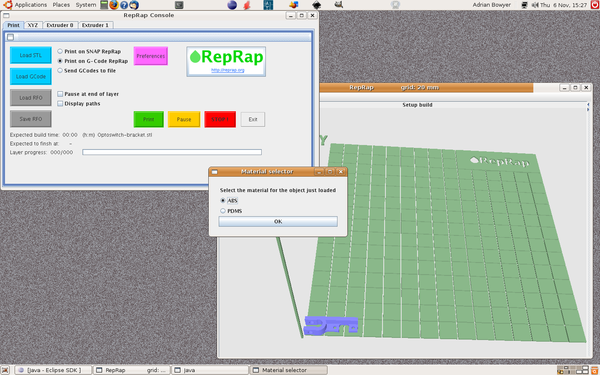Installing RepRap on your computer/fr
|
English • العربية • български • català • čeština • Deutsch • Ελληνικά • español • فارسی • français • hrvatski • magyar • italiano • română • 日本語 • 한국어 • lietuvių • Nederlands • norsk • polski • português • русский • Türkçe • українська • 中文(中国大陆) • 中文(台灣) • עברית • azərbaycanca • |
|
Please Note this page describes how to install the RepRap standard software. There are alternatives to the standard software available and these are listed on the Comparison of RepRap Toolchains.
|
(traduction en cours)
Comment éviter d'avoir à lire toute la page
Vous pouvez exécuter RepRap a partir d'un lecteur flash sur un PC sans installation (merci a Alexander Chung de la société Delcam). détails ici.
Pré-requis
Le logiciel RepRap fonctionne actuellement sous un environnement Linux 32 bits, Microsoft Windows 32 bits. Il fonctionne aussi sur Microsoft Windows 64 bits (avec la version RepRap 64-bit) et peut fonctionner sous linux 64 bits, mais cette solution n'a pas été testée. Une version Mac est en préparation.
Vous devez avoir installé le Java Runtime Environment (JRE) sur votre ordinateur. Si ce n'est pas le cas (sun java- you may find open java doesn't seem to work), vous pouvez récupérer la version java a l'URL suivante :
Le logiciel est encore un peu buggé sous Windows avec la version 6 Java. Si vous rencontrez des problèmes avec la version 6 de Java et le logiciel, essayez de désinstaller Java 6 et de re-installer la dernière version 5 de Java à partir de :
Vous aurez aussi besoin de télécharger et d'installer l'environnement de développement Arduino pour construire le firmware de votre machine RepRap. Celui ci est disponible ici :
Si vous utilisez l'électronique MakerBot ou le Sanguinololu, vous pouvez avoir besoin de télécharger et d'installer le Sanguino add-ons pour Arduino. Il est disponible ici :
Enfin dans cette section, vous pouvez jeter un œil à toute une gamme de logiciels qui sont utiles pour la RepRap, mais pas nécessaires pour éxecuter le logiciel. la liste est disponible à l'URL suivante :
Téléchargement
Depuis SourceForge
Attention, actuellement ce dépôt est gelé !!! Il vaut mieux utiliser GitHub (cf. section suivante).
Téléchargez la distribution RepRap depuis Sourceforge :
32-bits : http://sourceforge.net/projects/reprap/
64-bits : http://sourceforge.net/projects/reprap64bit/
Le fichier que vous allez télécharger fait environ 65 Mo, c'est une archive zip qui contient tous les fichiers de fonctionnement de l’environnement reprap. L'archive a pour nom RepRap-nnnnnn-yyyymmdd.zip dans lequel nnnnnn est le nom de la machine RepRap actuelle et aaaammjj la date de la version.
Depuis GitHub
https://github.com/reprap/release
Le fichier que vous allez télécharger fait environ 65 Mo, c'est une archive zip qui contient tous les fichiers de fonctionnement de l’environnement reprap. L'archive a pour nom RepRap-nnnnnn-yyyymmdd.zip dans lequel nnnnnn est le nom de la machine RepRap actuelle et aaaammjj la date de la version.
Nightly Builds
Pour les plus aventureux vous pouvez générer et télécharger une archive sur le site de développement depuis http://jonathan.reprap.org/nightly-builds/ . Les derniers développement sont disponibles sur cette archive.
Installation sous Linux
Vous pouvez installer et utiliser RepRap dans votre propre espace de fichiers sous Linux.
Dans votre espace
Dézipper le fichier téléchargé :
$ unzip reprap-nnnnnn-yyyymmdd.zip
Un répertoire appelé reprap-nnnnnn-yyyymmdd (avec le nom de la machine reprap courante et la date de la distribution) est créé. Pour lancer le logiciel Reprap, déplacez-vous dans ce répertoire et lancez le fichier nommé reprap :
$ cd reprap-nnnnnn-yyyymmdd $ ./reprap
Installation pour tous les utilisateurs
Si vous voulez que RepRap soit disponible pour l'ensemble des utilisateurs de l'ordinateur, il faut l'installer en se connectant en tant que super-utilisateur root.
En supposant que vous ayez téléchargé le fichier reprap-nnnnnn-yyyymmdd.zip dans le répertoire /xxx/yyy, il va falloir le dézipper dans le répertoire /usr/local :
# cd /usr/local # unzip /xxx/yyy/reprap-nnnnnn-yyyymmdd.zip
Puis placez vous dans le répertoire /usr/local/bin et créez un petit script intitulé "reprap" en vous servant de votre éditeur de texte favori (gedit par exemple).
# cd /usr/local/bin # gedit reprap
Copiez-collez ces 3 lignes dans le fichier de script, puis sauvegardez :
#!/bin/sh cd /usr/local/reprap-nnnnnn-yyyymmdd ./reprap
(N'oubliez pas de remplacer les nnnnnn et les yyyymmdd par les vrais noms du fichier que vous avez téléchargé.)
Enfin, changez les droits d'exécution de ce fichier de script :
# chmod 755 reprap
Maintenant, n'importe quel utilisateur pourra lancer le programme en tapant (dans un terminal ou en faisant alt+F2) la commande "reprap".
Pour ceux qui voudraient rajouter un raccourci (un lanceur) sur le bureau ou la barre de tâche, il faudra indiquer le chemin vers l'exécutable qui est /usr/local/bin/reprap et utiliser l'icône du projet RepRap (la goutte) qui se trouve ici /usr/local/reprap-nnnnnn-yyyymmdd/reprap-icon.png.
Si vous voulez récupérer de la place sur votre disque dur, vous pouvez maintenant effacer sans problème le fichier .zip téléchargé devenu inutile :
# rm /xxx/yyy/reprap-nnnnnn-yyyymmdd.zip
Linux AMD64
Le logiciel reprap comporte les exécutables rxtx et java3d qui sont nécessaires pour les architectures 32 bits. Pour faire tourner le logiciel reprap sur amd64 il faut donc soint installer la version 32 bits de java ou installer les versions natives 64 bits des bibliothèques. Dans ce dernier cas, voici comment il faut le configurer.
Pour java3d, c’est facile, il faut simplement l’installer par :
cd /path/to/your/host/software sudo apt-get install libjava3d-jni ln -sf /usr/lib/jni/libj3dcore-ogl.so .
C’est presque la même chose pour rxtx :
cd /path/to/your/host/software sudo apt-get install librxtx-java ln -sf /usr/lib/librxtxSerial.so .
[Note concernant le lien symbolique ci-dessus - vérifier l’emplacement de ce fichier - sur debian sid amd64, il faut ceci en remplacement :]
ln -sf /usr/lib/jni/librxtxSerial.so
Dans le cas où votre distribution de Linux ne comporte pas le paquet librxtx-java, vous pouvez en télécharger les binaires depuis la dernière version stable here. Copier la version de librxtxSerial.so appropriée à votre système dans le répertoire du logiciel hôte.
GilesBathgate 10:50, 16 January 2010 (UTC)
Traumflug 17:44, 4 June 2010 (UTC)
Installation sous Windows
Il vous faudra les privilèges de l’administrateur pour le faire.
Créer un nouveau dossier :
C:\Program Files\Reprap
Décompressr le fichier ZIP où vous le désurez sur votre système. Ceci va créer un dossier appelé reprap-nnnnnn-yyyymmdd ou reprap 64bit-nnnnnn-yyyymmdd où nnnnnn est le nom de la machine RepRap actuelle et yyyymmdd la date de diffusion. Deplacez tous les fichiers de ce dossier dans C:\Program Files\Reprap.
Vous pouvez maintenant supprimer reprap-nnnnnn-yyyymmdd si vous le désirez, de même que le fichier ZIP.
Dans C:\Program Files\Reprap, il y a uen fichier .BAT appelé reprap.bat. Son exécution lancera le logiciel hôte RepRap. Vous pouvez copier ce fichier .BAT sur votre bureau où n’importe où ailleurs afin d’avoir un exécutable cliquable.
Note : avec Java6 sous Windows 7 64 bits (et probablement avec d’æutres, merci de le confoirmer), il se peut que vous deviez définir la variable d’environnement PATH vous-même.
Source Code
Distribution Contents
Information on the files in the RepRap distribution are available at RepRap Distribution Files.
Getting the latest sources
All the files for RepRap are kept in a Git repository on Github.
You can use your web browser to inspect and download individual files here.
If you want to get the latest versions of files you can check them out of the repository. But take care - these files will be development versions that may have bugs.
The simplest way to obtain the files is probably to use the Eclipse software development environment, which is used by all the RepRap hardware and software developers.
Using Git from within Eclipse
Git in Eclipse (EGit) needs Mylyn, so install that first:
- Open Help -> Install new software
- In the "Work with" window, paste: http://download.eclipse.org/mylyn/releases/latest
- Call it Mylyn in the subwindow that pops up
- Three check boxes will appear. Just check the first.
- Click "Next" (you'll have to agree to the licence) and keep going till you get to click "Finish".
- It will ask you if you want to restart Eclipse. Say yes.
Installing EGit is a very similar process:
- Open Help -> Install new software
- In the "Work with" window, paste: http://download.eclipse.org/egit/updates
- Proceed as above, but this time check all the boxes.
To get RepRap from its Git Repository:
- Open "Window" -> "Open Perspective" -> "Other".
- Choose "Git Repository Exploring"
- It will open a panel called "Git repositories"
- There are buttons along the top. Hovering the mouse will tell you what they do. Click on "Clone a Git repository and add the clone to this view"
- Paste https://github.com/reprap/host.git as the location
- Click "Finish"
- Right click on the resulting download and select "Import Projects".
This should give you a Java project with all the sources of the host software.
In addition to host.git at https://github.com/reprap/ there are also mendel.git, huxley.git, and electronics.git with all the design files for those, firmware.git for the code that you load into the RepRap machine itself, and darwin.git for the legacy Darwin files.
To work with the Java source code you will need the system-dependent libraries that RepRap uses. Those are in the directory Reprap/lib/system-dependent/. You will need to copy (or create links to) the .so files (Linux) or the .dll files (Windows) in there to the place in the Java system where these are stored.
Alternatives
Alternative software packages are available to generate G Code and drive the RepRap. More information on these can be found on the Alternative Software page.
Further reading
- You'll run this driver software later, during commissioning, to calibrate the system, and while printing out parts. This page presents how to use the software once you have installed it and that one explains the different options for configuration.